4 načini za popravilo SMITE, ki se ne more povezati s Steam
Miscellanea / / June 02, 2022

Smite je brezplačna spletna video igra za več igralcev za tretje osebe. Ko se po prenosu iz Steam prijavijo v igro, mnogi igralci dobijo sporočilo SMITE Unable to connect to Steam. Ta težava SMITE se pojavi po uporabi Steam za prenos igre. Igra samo navaja, da se SMITE ne more povezati s steamom po prijavi z uporabniškim imenom in geslom. Mnogi igralci so poročali o tej težavi, obstaja pa tudi v drugih igrah istega podjetja Hi-Rez, kot je Paladins. Tukaj je več delujočih rešitev za to težavo. Oglejmo si vsakega posebej, da bi rešili problem nemogoče namestiti SMITE

Vsebina
- 4 načini za popravilo SMITE, ki se ne more povezati s Steam
- 1. način: Spremenite namestitveni imenik
- 2. način: Znova namestite storitev Hi-Rez
- 3. način: Ponovno zaženite predpogoje
- 4. način: Znova namestite Smite
- Možnost I: prek nadzorne plošče
- Možnost II: Prek Steam
4 načini za popravilo SMITE, ki se ne more povezati s Steam
Čeprav so temeljni razlogi za to težavo razširjeni med številnimi ljudmi, ni enotne rešitve za odpravljanje vseh težav. Kljub temu je tukaj seznam najpogostejših razlogov:
- Imenik za namestitev igre je bil napačno konfiguriran. To bo zaganjalnika prepričalo, da igra sploh ni nameščena. Pri tem vam lahko pomaga orodje za odpravljanje težav Hi-Rez.
- Če ne deluje pravilno, lahko ročno odstranite storitev Hi-Rez. Ko odprete igro, se bo znova namestila in upajmo, da bo odpravila težavo.
1. način: Spremenite namestitveni imenik
Namestitvena mapa igre mora biti v enem od imenikov knjižnice, ki ste jih navedli, če ste igro namestili s Steamom in ne s samostojnim zaganjalnikom. Namestitveni imenik igre lahko spremenite tako, da odpravite nezmožnost povezave Smite s Steamom. Če želite z orodjem za odpravljanje težav spremeniti namestitveni imenik igre, sledite spodnjim korakom in odpravite težavo s programom SMITE ne morem namestiti.
1. Pritisnite na tipka Windows, tip Steam, in kliknite na Odprto.

2. Pojdite na Knjižnica zavihek v oknu Steam in poiščite Smite na seznamu iger, ki jih imate v knjižnici.

3. Izberite Igraj možnost v kontekstnem meniju, ki se prikaže, ko z desno tipko miške kliknete igro.

4. Iti Nastavitve, kliknite ikono v obliki zobnika v spodnjem levem kotu okna zaganjalnika Smite.
5. Počakajte na Diagnostično orodje za podporo iger visoke ločljivosti začeti po udarcu Odpravljanje težav gumb.
6. Spremenite Imenik za namestitev igre na tisto, s katero ste namestili SMITE na seznamu nameščenih iger. Naslednje je običajno privzeto pot.
C:\Program Files (x86)\Steam\steamapps\common\Smite

7. Ko naredite spremembe, zaženite igro, da vidite, ali se SMITE ne more povezati s steamom še vedno prikazana težava.
2. način: Znova namestite storitev Hi-Rez
Kot smo že omenili, je poškodovana storitev Hi-Rez kriva za Smiteovo nezmožnost, da najde namestitev Steam. Ta storitev se včasih ne uspe uspešno namestiti v računalnike ljudi, zaradi česar z namestitvijo Smite ne morejo ničesar izvesti, kar ima za posledico to napako od začetka. V določenih okoliščinah je videti, da je storitev poškodovana, v tem primeru jo morate izbrisati in pustite, da jo igra sama namesti. Lahko poskusite odstraniti storitev Hi-Rez in jo znova namestiti iz mape z igro, da odpravite težavo.
1. Po namestitvi igre pojdite na Knjižnica zavihek v oknu Steam in poiščite Smite na seznamu naslovov, ki jih imate.

2. Z desno miškino tipko kliknite na igra in izberite Lastnosti iz kontekstnega menija, ki se prikaže.
3. V polju Lastnosti pojdite na Lokalne datoteke zavihek in izberite Brskajte po lokalnih datotekah.

4. Za dostop do InstallHiRezService.exe izvedljivo, pojdite na Binarne datoteke.

5. Najti Redist in ga dvokliknite.
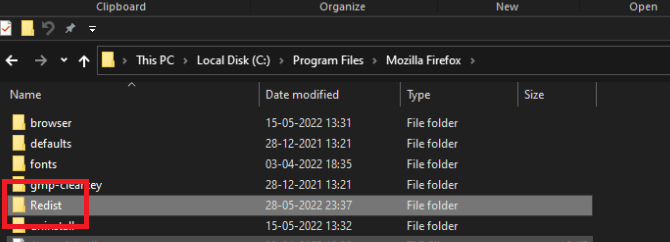
6. Če je storitev že nameščena, jo izbrišite iz izvedljiva previdno. Če še ni nameščen, to storite, preden nadaljujete z igro.
Pred zagonom igre bi morala namestiti storitev, zato preverite, ali lahko zdaj igrate normalno.
Preberite tudi:Kako odpraviti težave pri odpiranju odjemalcev League Of Legends
3. način: Ponovno zaženite predpogoje
Možnost ponovnega zagona predpogojev v Steamu je nekaterim strankam pomagala popraviti Smite, ki se ni mogel povezati s Steamom. To je možnost, ki se prikaže, ko v nastavitvah zaganjalnika iger izberete Odpravljanje težav iz diagnostičnega orodja Hi-Rez Game Support. Lahko ga preizkusite takoj.
1. Dvokliknite na Steam bližnjico na namizju.

2. V oknu Steam pojdite na Knjižnica zavihek.
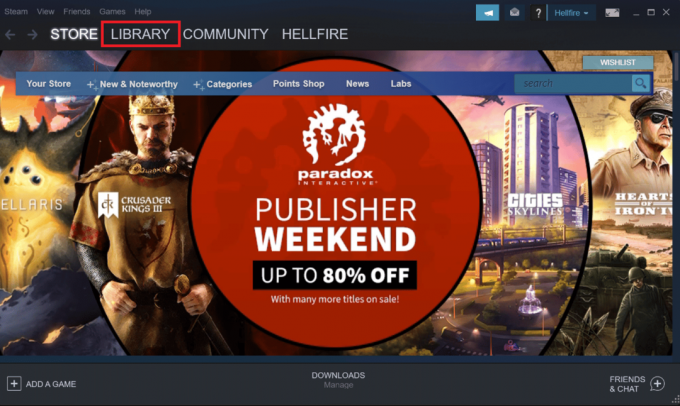
3. Išči Smite na seznamu naslovov, ki jih imate v knjižnici.

4. Ko z desno tipko miške kliknete igro, bo kontekstni meni ponudil Igraj možnost. Kliknite nanjo. Sicer pa, če ima vaš računalnik a Bližnjica igre SMITE, ga poiščite in dvokliknite.

5. Kliknite na simbol v obliki zobnika v spodnjem levem kotu okna zaganjalnika Smite, da pridete do Nastavitve.
7. Počakajte na Diagnostično orodje za podporo iger visoke ločljivosti začeti po kliku na Odpravljanje težav gumb.
8. Poiščite in izberite Ponovno zaženite predpogoje možnost na dnu okna.
9. Potem počakaj, da se konča znova zaženite igro da vidite, ali se SMITE ne more povezati s Steamom.
4. način: Znova namestite Smite
Če vse naslednje ne odpravite težave z namestitvijo Smite, boste morda morali znova namestiti igro. Zadnja stvar, ki jo morate storiti, je znova namestiti igro, vendar je dobra novica, da je vse shranjeno na vašem računu Steam, tako da vam ne bo treba začeti znova. Če imate dostojno internetno povezavo, bi morali igro v trenutku znova naložiti in težava bi morala izginiti. Ta preprost vodnik lahko najdete tukaj.
Možnost I: prek nadzorne plošče
1. Pritisnite na tipka Windows, tip Nadzorna plošča, in kliknite na Odprto.

2. Spremenite Ogled po > Kategorija, nato kliknite na Odstranite program.

3. Desni klik Smite igro nato izberite Odstrani gumb.

4. Potrdite vse izbire in sledite navodila na zaslonu ki se prikažejo na zaslonu, da izbrišete igro.
5. Nato prenesite Smite Iz uradna stran.

6. Izberite platformo iz katerega želite prenesti igro in jo namestiti po navodilih na zaslonu.
Druga možnost je, da znova namestite SMITE iz aplikacije Steam, kot je prikazano v naslednjem razdelku, da odpravite težavo ne morem namestiti SMITE.
Preberite tudi:Popravite manjkajočo steam_api64.dll v sistemu Windows 10
Možnost II: Prek Steam
1. Zaženite Steam aplikacijo in pojdite na Knjižnica zavihek.
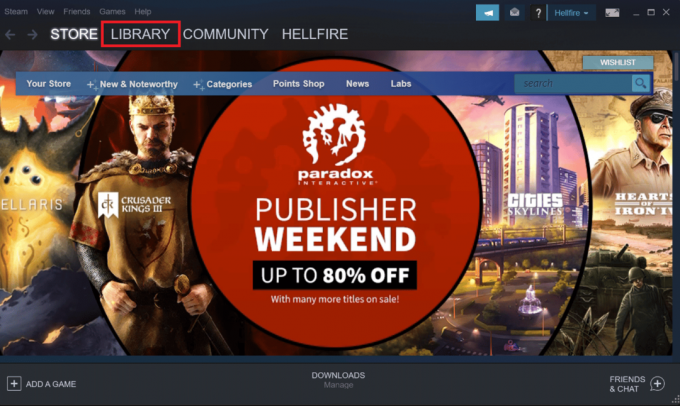
2. iskati Smite na seznamu naslovov, ki jih imate, če imate nameščeno igro.
3. Kliknite na upravljati in nato izberite Odstrani iz kontekstnega menija, ki se prikaže, ko z desno tipko miške kliknete igro.
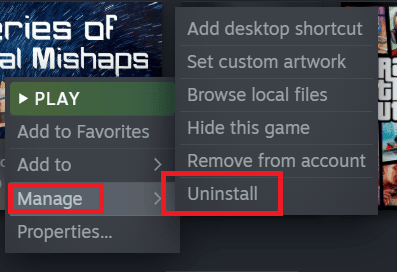
4. Sledite navodila na zaslonu, in odobrite vse dialoge, ki vas prosijo, da potrdite svojo odločitev za odstranitev igre.
5. Zdaj pojdite na igro SMITE v trgovini Steam in kliknite na Igraj igro možnost.

6. končno, izberite lokacijo za namestitev in kliknite na Naslednji za namestitev igre SMITE.

Preverite, ali je SMITE Unable Connect to Steam razrešen.
Priporočeno:
- Kako pretvoriti BAT v EXE v sistemu Windows 10
- Popravite kodo napake 118 Steam v sistemu Windows 10
- Popravite napako storitve Hi Rez Studios Authenticate and Update Service
- Popravite, da se zagonski program Steam Client ne odziva v sistemu Windows 10
Upamo, da so vam bile te informacije koristne in da ste jih lahko rešili SMITE se ne more povezati s Steamom problem. Sporočite nam, katera tehnika je bila za vas najbolj koristna. Če imate kakršna koli vprašanja ali pripombe, uporabite spodnji obrazec.



